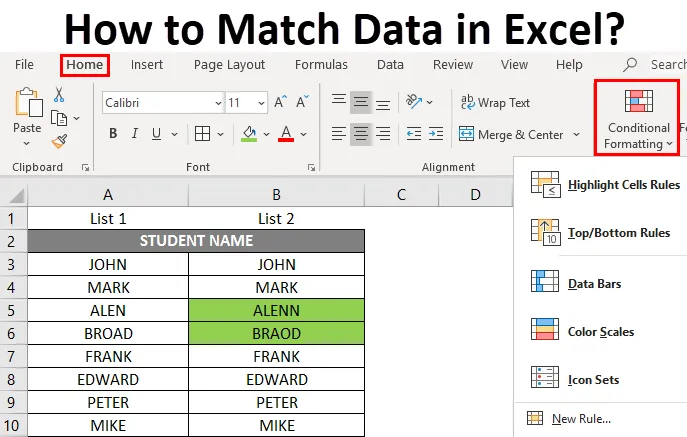
Kako uskladiti podatke u Excelu (Sadržaj)
- Uvod u podatke o podudaranju u Excelu
- Primjeri kako se podudaraju podaci u Excelu
Uvod u podatke o podudaranju u Excelu
Microsoft Excel nudi razne mogućnosti za podudaranje i usporedbu podataka, ali obično u većini scenarija uspoređujemo samo jedan stupac. Uspoređujući podatke za jedan ili više ili više stupaca, na temelju strukture podataka dostupne su različite mogućnosti. To je najčešći zadatak koji se koristi u komparativnoj analizi podataka, koja se provodi ili u tabličnom retku ili na podacima stupca.
Definicija podataka podudaranja u Excelu
To je postupak za pronalaženje ili uočavanje razlike između skupova podataka dva ili više stupaca ili redaka u tablici. To se može učiniti različitim postupkom, gdje to ovisi o vrsti strukture skupova podataka.
U Excelu imamo postupak ili alat gdje možemo pratiti razlike između ćelija retka i istaknuti ih, bez obzira na broj skupa podataka retka ili stupca i veličinu radnog lista.
Primjeri kako se podudaraju podaci u Excelu
Provjerimo razne dostupne opcije za usporedbu skupova podataka između dva reda ili stupca u excelu i kako bismo uočili razliku među njima.
Ovdje možete preuzeti Kako uskladiti predložak Excel predloška ovdje - Kako uskladiti predložak Excel predloškaPrimjer 1
Kako usporediti ili usporediti podatke u istom retku
U dolje spomenutom primjeru imam dva stupca, tj. Popis 1 i 2 gdje sadrži popis imena učenika, sada moram usporediti i usporediti skup podataka u ta dva stupca, red po red.
Da biste provjerili je li ime na popisu 1 slično popisu 2 ili ne. dostupne su razne mogućnosti za provođenje.
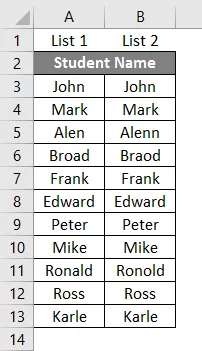
Metoda 1 - Dolje spomenutu formulu mogu primijeniti u zasebnom stupcu da provjerim podatke o redovima, jedan po jedan, tj. = A3 = B3, primjenjuje se na sva ostala raspona ćelija.
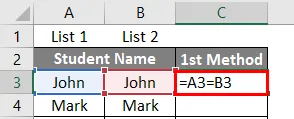
Ako postoji podudaranje podataka, vraća vrijednost "Točno", u suprotnom će vratiti " False " vrijednost.
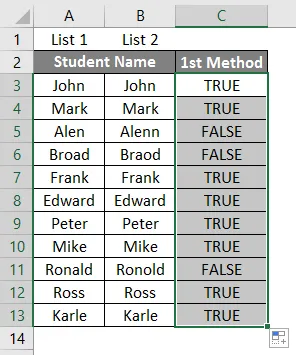
Druga metoda - Usporedba podataka korištenjem IF logičke formule ili testa
Ako logička formula daje bolji opisni rezultat, koristi se za usporedbu podataka osjetljivih na velika i mala slova.
tj. = IF (A3 = B3, "MATCH", "MISMATCH")
To će vam pomoći da li ćelije unutar retka sadrže isti sadržaj ili ne. Ako je logički test osjetljiv na velika i mala slova. tj. Pretpostavimo da, ako je ime „John“ u jednom redu, a „John“ u drugom redu, smatrat će da je drugačije i rezultira pogrešnim podudaranjem ili lažnom vrijednošću.
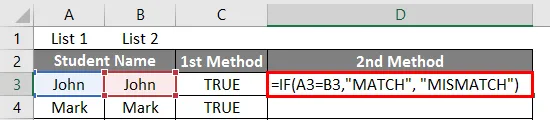
U nastavku navodimo rezultat.
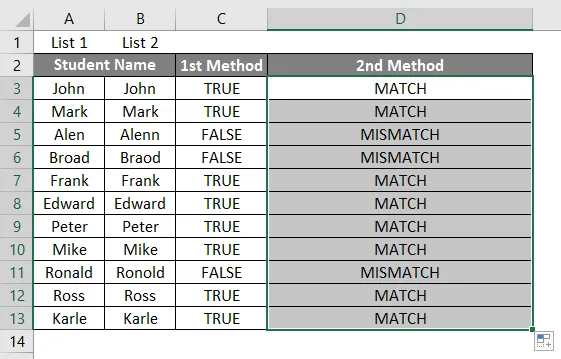
Treća metoda - Usporedba podataka uz pomoć uvjetnog oblikovanja
Ovdje, pretpostavimo da želim istaknuti podudarne podatke između dva reda s nekom bojom, recimo Zelenom, inače nema boje za neusklađenost podataka, a zatim za izvođenje ovog uvjetnog oblikovanja upotrijebimo sa skupom određeni kriterij
- Da bih izveo uvjetno oblikovanje, moram odabrati cijeli tabelarni skup podataka.
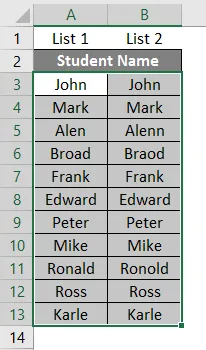
- Idite na karticu Početna, pod stilskom opcijom odaberite opciju uvjetnog oblikovanja .

- Pojavljuju se različite opcije pod uvjetnim oblikovanjem u kojima odaberite Novo pravilo.
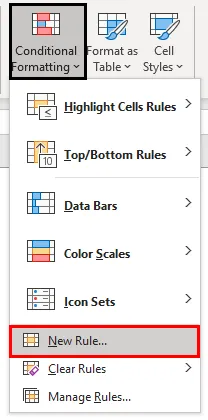
- Nakon što kliknete na novo pravilo, pojavit će se dijaloški okvir "Novo pravilo oblikovanja", a ispod opcije odaberite vrstu pravila na vrhu, trebate odabrati " Koristi formulu da odredite koje ćelije oblikovati". U polje formule za usporedbu i podudaranje skupa podataka između dva reda potrebno je unijeti formulu $ A3 = $ B3.
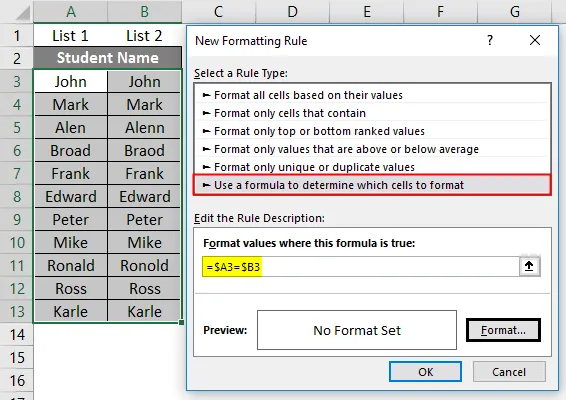
- Ovdje želim istaknuti podudarne podatke između dva reda sa zelenom bojom, tako da u opciji za postavljanje formata moram odabrati Zelenu boju i kliknuti na U redu
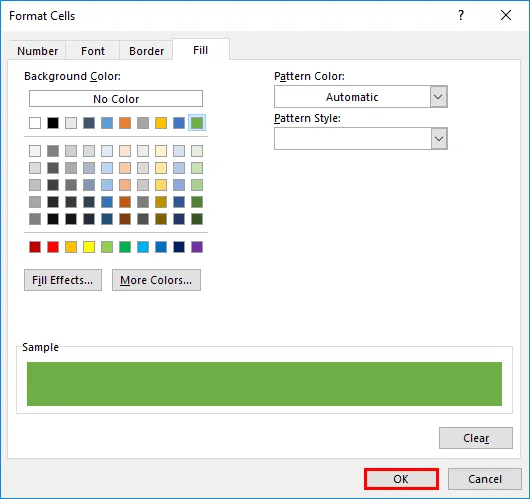
- Ponovno kliknite na OK .
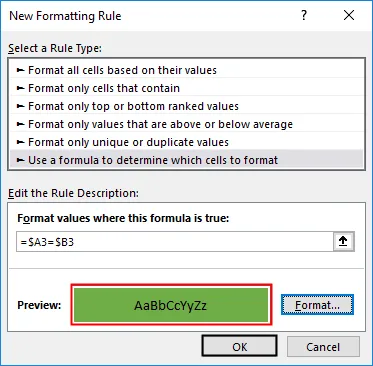
Sada će označiti sve podudarne podatke zelenom bojom i bez boje za podatke koji se podudaraju između redaka.
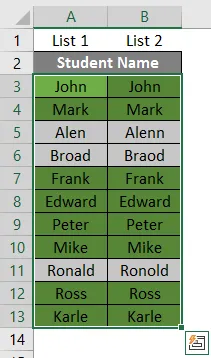
Prethodne tri metode koriste se za usporedbu i podudaranje podataka, mogu se koristiti i za numeričke podatke, vrijednosti datuma ili vremena. Sličan postupak se izvodi za usporedbu podudaranja podataka više stupaca koja se nalazi u istom retku.
Primjer 2
Kako usporediti ili usporediti podatke između stupaca i istaknuti razliku u podacima
U nekim slučajevima se podudaranja podataka mogu nalaziti u različitim redovima (nije prisutan u istom retku). U tim scenarijima moramo usporediti dva stupca i podudariti podatke.
U dolje navedenom primjeru lista učenika 1 u stupcu B nešto je veća od popisa učenika 2 u stupcu C. Također, malo je imena na oba studentska popisa, ali nije prisutno u istom retku (npr. kao John, Mark, Edward).
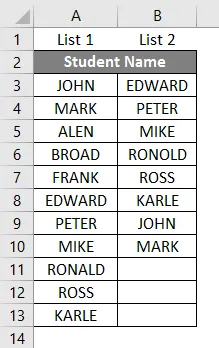
Podudaranje podataka ili usporedba dvaju stupaca može se obaviti dvostrukom opcijom pod uvjetnim oblikovanjem.
Provjerimo korake u provođenju ovog postupka.
- Da bih izveo uvjetno oblikovanje, moram odabrati cijeli tabelarni skup podataka.
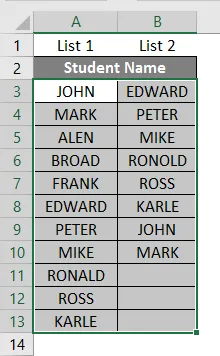
- Na kartici Početna pod opcijom stila odaberite opciju uvjetnog oblikovanja .

- Pojavljuju se različite opcije pod uvjetnim oblikovanjem, a pod Pravilima za označavanje ćelija morate odabrati Duplikatne vrijednosti .
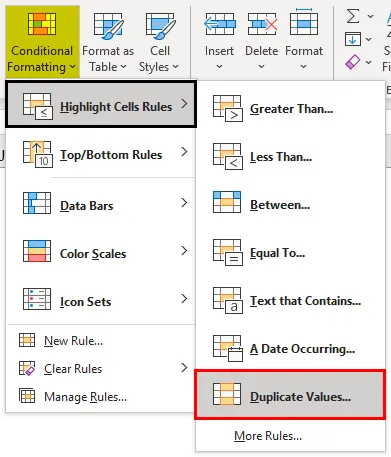
- Nakon što su odabrane duplikate vrijednosti, pojavit će se skočna poruka u kojoj trebate odabrati boju po vašem izboru kako biste istaknuli duplikatne vrijednosti, ovdje sam odabrao Svjetlo crveno ispunjavanje tamnim crvenim tekstom.
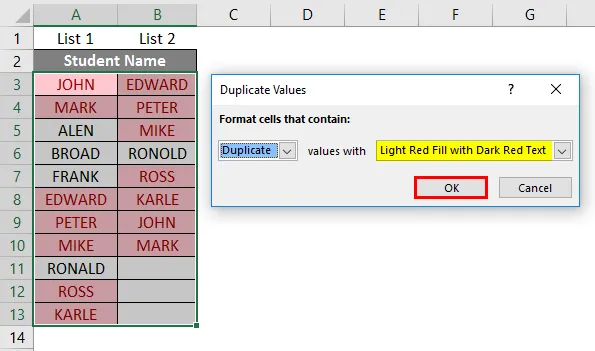
Nakon što je odabran, možete primijetiti uobičajenu prisutnost učenika u oba stupca koji su istaknuti crvenom bojom (s tamnocrvenim tekstom), a jedinstvene su vrijednosti koje nisu obojene.
Napomena: Opcija kod uvjetnog oblikovanja dvostrukih vrijednosti nije osjetljiva na velika i mala slova, a ako gornje ili donje slovo smatra sličnim zapisima, neće ih istaknuti kao duplikat.Primjer 3
Isticanje razlike u redovima pomoću značajke "Idi na posebnu"
U usporedbi s drugim metodama, uz pomoć ove opcije, zadatak možemo obaviti na brži način. može se koristiti i za više stupaca.
- Da biste izveli " Idi na specijalno ", trebate odabrati cijeli tabelarni skup podataka i kliknuti CTRL + G, nakon što je odabran, pojavit će se dijaloški okvir " Idi na poseban ", u kojem morate odabrati " Razlika u redovima ", a zatim pritisnite OK .
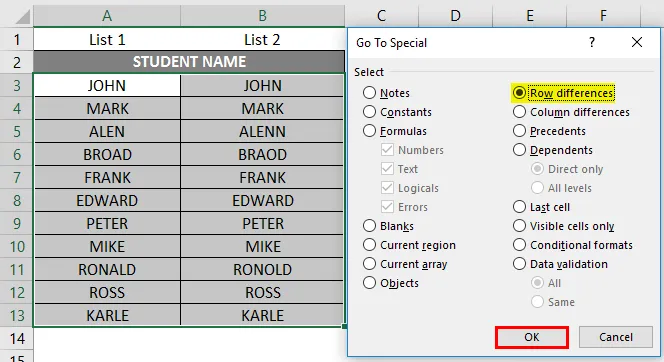
- Istaknut će stanice s različitim nizovima podataka, a sada možete obojiti u zeleno kako biste pratili razliku u skupu podataka između redaka.
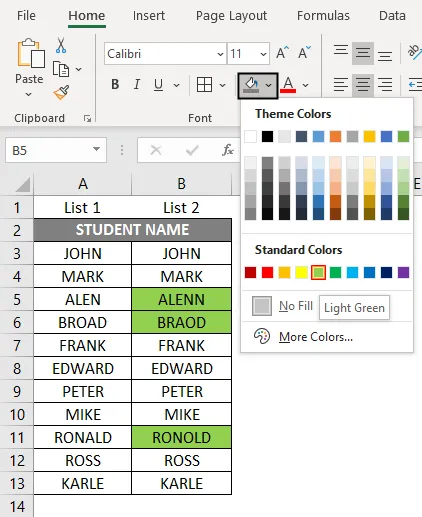
Stvari koje treba zapamtiti u vezi s podacima podudaranja u Excelu
Osim gore navedenih metoda, postoje različiti dodaci za dodavanje trećih strana za izvođenje podudaranja tekstualnih podataka u excelu.
Alat s dodatkom neizrazitog pretraživanja za Excel
To će vam pomoći u praćenju razlike u tablici podataka unutar odabranog retka. Također će vam pomoći pronaći razne vrste pogrešaka koje uključuju kratice, sinonime, pravopisne pogreške i nedostajuće ili dodane podatke. Najčešće se koristi za uspoređivanje i usporedbu podataka o imenu i adresi kupca
Preporučeni članci
Ovo je vodič o povezivanju podataka u Excelu. Ovdje smo raspravljali o načinu povezivanja podataka u Excelu na različite načine s različitim primjerima i metodama, zajedno s učitljivim predloškom Excel. Možete pogledati i sljedeće članke da biste saznali više -
- Vremenska traka projekta u Excelu
- Kako ispisati naljepnice iz Excela
- Kako dodati stanice u Excelu
- Mješovita referenca u Excelu
- Primjeri za usporedbu dva popisa u Excelu